Comment organiser mes padlets ?
Marie Kondo a dit un jour : "Une chambre en désordre équivaut à un esprit en désordre" Nous avons pris cela à cœur et mis en place des fonctions pour que vous puissiez organiser vos padlets. L'organisation des padlets peut faire une énorme différence dans votre productivité et votre bonheur. Tu trouveras ci-dessous quelques astuces pour gérer les padlets dans ton compte.
Dossiers
- Depuis ton tableau de bord, va dans la section Signets et clique sur Nouveau dossier.
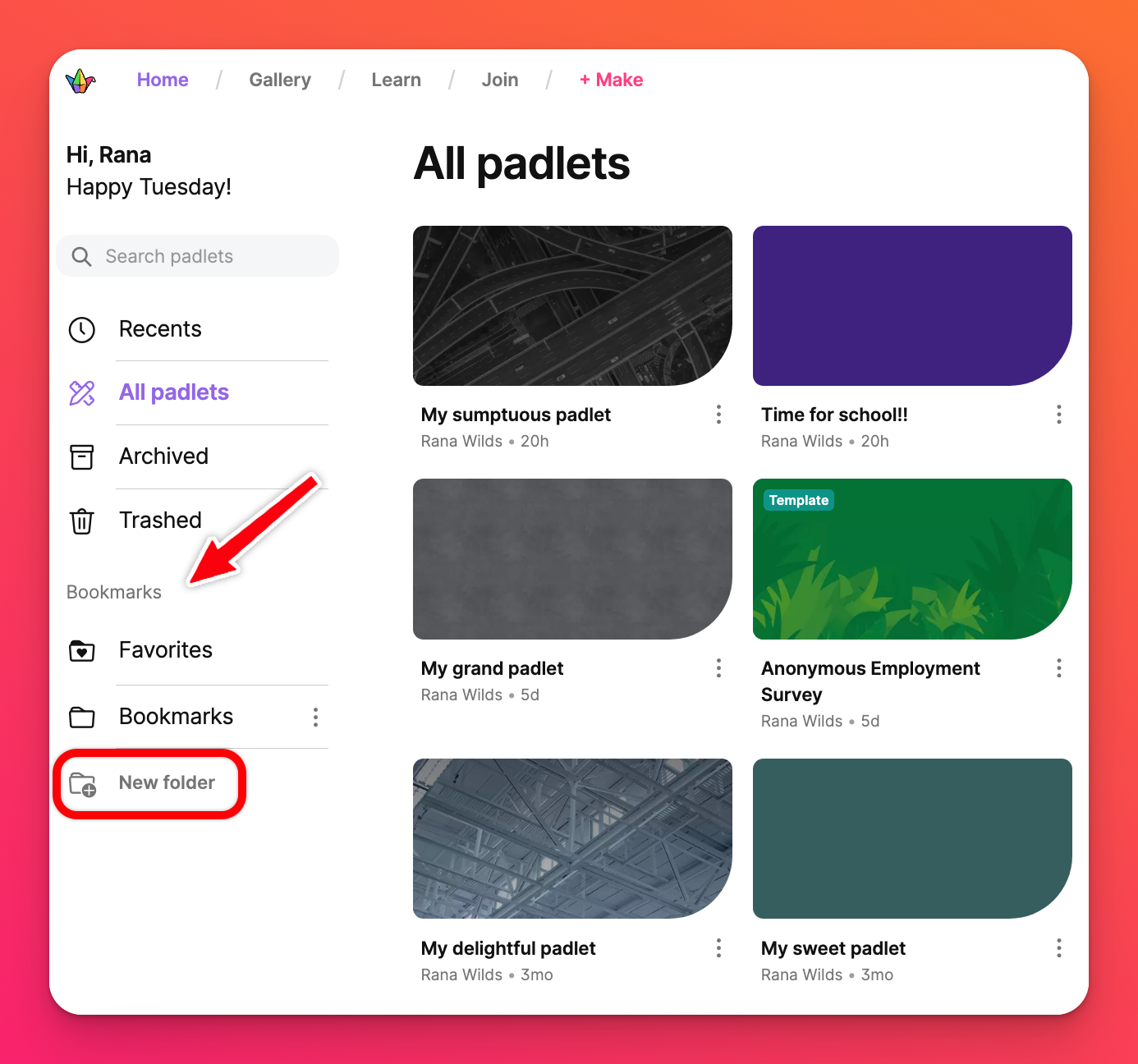
- Saisissez le nom de votre nouveau dossier et cliquez sur Soumettre.
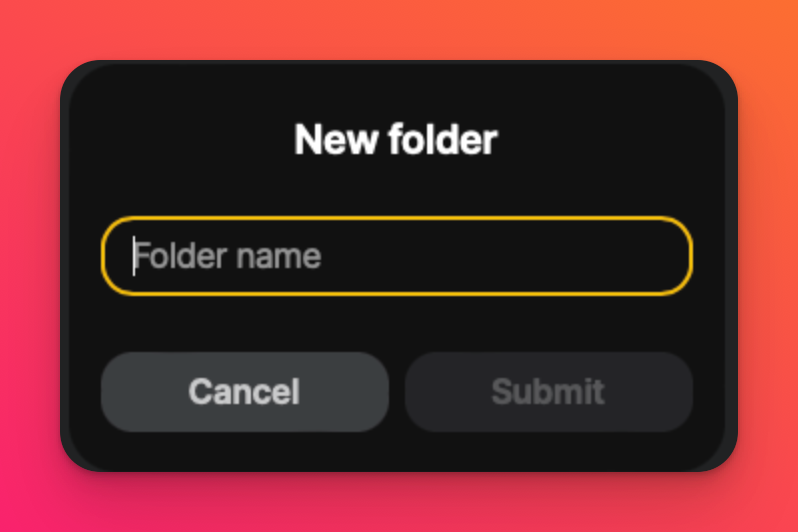
- Cliquez sur le bouton vertical à trois points (...) dans le coin inférieur droit du padlet sur le tableau de bord, puis sur Modifier le signet ou Ajouter un signet pour l'ajouter à un dossier.
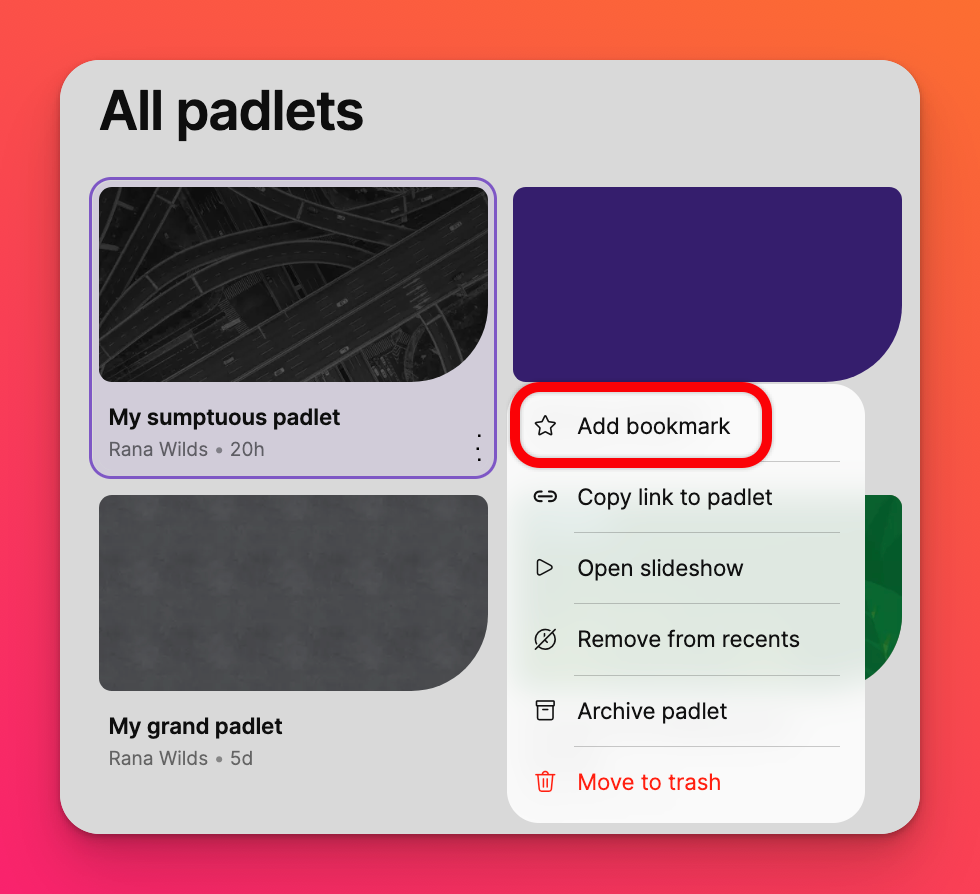
Vous pouvez également ajouter un padlet à vos signets directement à partir d'un padlet ouvert. Il vous suffit de cliquer sur le bouton à trois points (...) sur le côté droit du padlet et de cliquer sur Ajouter un signet ou Modifier un signet.
Pour supprimer un padlet de vos signets, cliquez sur le bouton vertical à trois points (...) dans le coin inférieur droit du padlet sur le tableau de bord, puis sur Modifier le signet. Vous pouvez décocher le dossier et quitter le menu.
Mur central
Une autre bonne option pour organiser les padlets consiste à créer un mur central avec des liens vers ces padlets. Pensez à Inception, mais au lieu de rêves, il s'agit d'un padlet dans un padlet. Voici comment procéder :
- Créez un mur principal/parental où vous voulez que tous vos padlets vivent.
- Copiez le lien du mur secondaire.
- Ajoutez un message au mur principal/parental. Cliquez sur l'icône de lien (🔗) et collez le lien du mur secondaire.
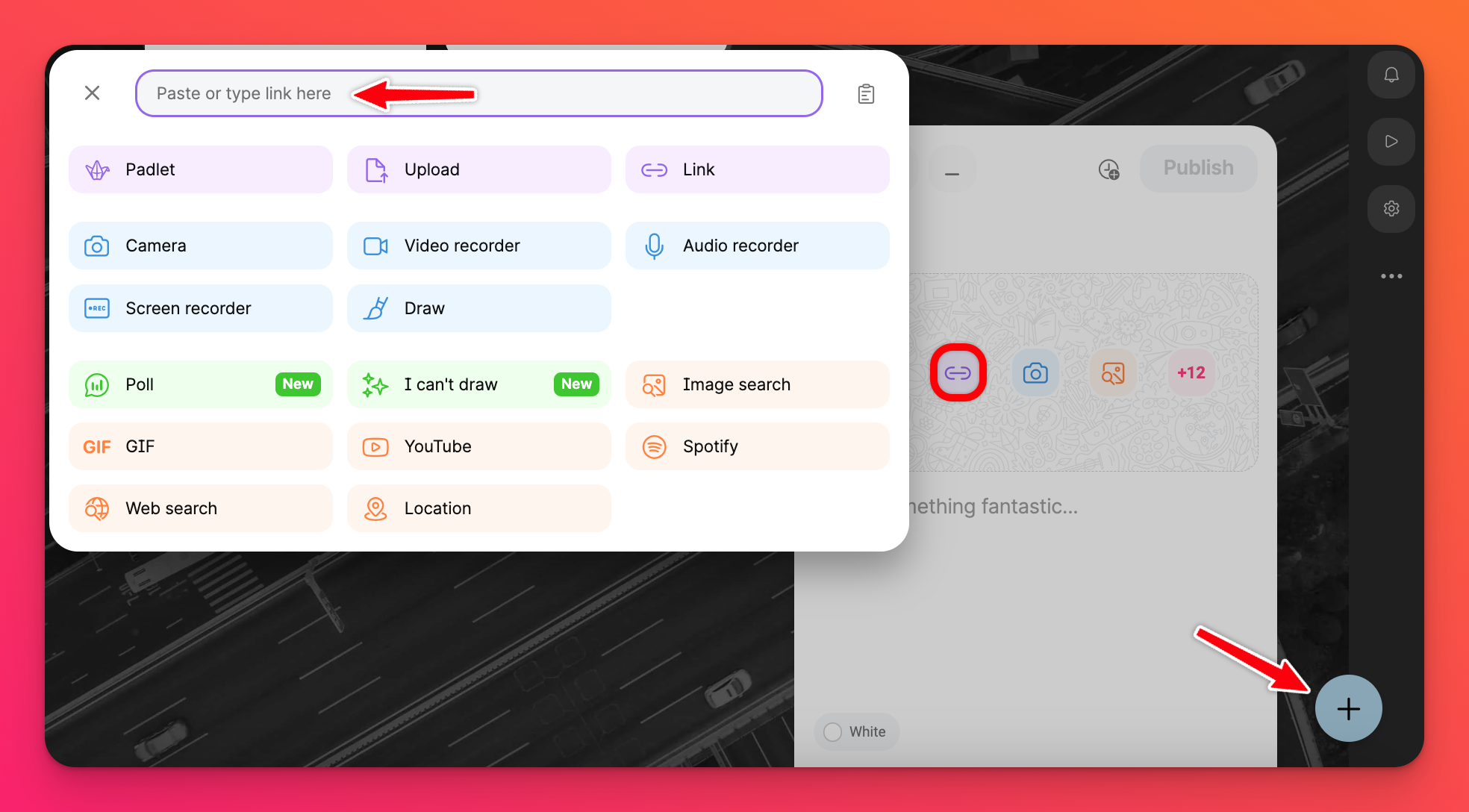
- Appuyez sur la touche entrée/retour du clavier !
Voici un exemple de mur central auquel plusieurs liens ont été ajoutés.
Vous pouvez désormais accéder à tous vos padlets préférés d'un simple clic depuis le padlet principal !

